როგორ ამოიღოთ ვინდოუსი და დააინსტალიროთ ახალი. ოპერაციული სისტემის კომპიუტერიდან ამოღების სხვა გზები. დანაყოფის ფორმატირება ყველაზე მარტივი და აშკარა გზაა
დროა გაათავისუფლოთ თქვენი მყარი დისკი ახლა არასაჭირო "შვიდისგან"? ამაში არაფერია რთული, მაგრამ ბევრი მომხმარებელი ყოყმანობს მის წაშლას ერთი დარტყმით - უბრალოდ დანაყოფის ფორმატირებით, მნიშვნელოვანი მონაცემების წაშლის ან მეორე OS-ის მუშაობის შეფერხების შიშით. და ისინი მართლები არიან: თუ დაუყოვნებლივ დააფორმატებთ სისტემის დანაყოფს, მისი მთელი შინაარსი შეუქცევად დაიკარგება. და ის შეიძლება შეიცავდეს როგორც მომხმარებლის ფაილებს, ასევე სხვა ოპერაციული სისტემების დამტვირთველებს, თუ კომპიუტერში რამდენიმე მათგანია.
მოდით ვისაუბროთ იმაზე, თუ როგორ ამოიღოთ Windows 7 უსაფრთხოდ.
ერთადერთი Windows 7 ოპერაციული სისტემის ამოღება
როგორ ამოიღოთ Windows 7 კომპიუტერიდან, თუ მასზე სხვა ოპერაციული სისტემა არ არის? სანამ წაშლას დაიწყებთ, გადაიტანეთ თქვენთვის მნიშვნელოვანი მონაცემები სისტემის დანაყოფიდან სხვა მედიაზე. ახალ მედიად შეგიძლიათ გამოიყენოთ იგივე დისკის სხვა დანაყოფები, DVD, ფლეშ დრაივები, ღრუბლოვანი საცავი და ა.შ.
მომხმარებლის მონაცემები ნაგულისხმევად ინახება მომხმარებლის ანგარიშის საქაღალდეში. ის მდებარეობს C:Usres განყოფილებაში (Drive C, "Users" საქაღალდე).

მას შემდეგ, რაც იქ, უბრალოდ დააკოპირეთ თქვენი ანგარიშის დირექტორია და ჩასვით იგი შესაფერისი ტევადობის ნებისმიერ დისკზე.

ახლა სისტემის დანაყოფი შეიძლება განთავისუფლდეს. სანამ Windows 7 ჩატვირთულია, თქვენ ვერ შეძლებთ მისი დირექტორიების და ფაილების წაშლას - ჯერ კომპიუტერი უნდა ჩართოთ სხვა მედიიდან - Live CD-დან ან ნებისმიერი ოპერაციული სისტემის საინსტალაციო დისკიდან.
ასე რომ, Windows XP Live CD-დან ჩატვირთვის შემდეგ, შეგვიძლია გადავიდეთ დისკის მენეჯმენტზე, ვიპოვოთ დანაყოფი "შვიდით" და დავაფორმოთ იგი (ფორმატირება, ისევე როგორც დანაყოფთან დაკავშირებული სხვა ოპერაციები, იწყება კონტექსტური მენიუდან). ამის შემდეგ, დანაყოფი მთლიანად გასუფთავდება მონაცემებისგან NTFS სტრუქტურის შენარჩუნებისას - ის, როგორც ადრე, გამოჩნდება Explorer-ში.

თუ მენიუში აირჩევთ „დანაყოფის წაშლა“ ოფციას, სისტემური დანაყოფი გადაიქცევა გამოუყოფელ სივრცედ, რომელიც ასევე უნდა იყოს დაფორმატებული პირველ რიგში გამოსაყენებლად.

თქვენ ასევე შეგიძლიათ მიაღწიოთ მონაცემების წაშლას Windows 7 დანაყოფიდან საინსტალაციო დისკიდან მისი ფორმატირებით. დარჩენილი (არასისტემური) ტიხრები არ დაზარალდება.

ძველი სისტემის წაშლა (Windows.old საქაღალდეები)
ახლა განვიხილოთ შემთხვევა, როდესაც ახალი ოპერაციული სისტემა დამონტაჟდა დანაყოფზე ძველთან წინასწარი ფორმატირების გარეშე. Windows-ის არათავისუფალ დანაყოფზე ინსტალაციის პროცესის დროს, საინსტალაციო პროგრამა ცვლის Windows-ის ძველ დირექტორიას Windows.old-ად. Windows.old საქაღალდე კომპიუტერზე რჩება მხოლოდ მონაცემთა სარეზერვო ასლის სახით და არანაირად არ გამოიყენება, ასე რომ თქვენ შეგიძლიათ უსაფრთხოდ წაშალოთ იგი.

როგორ წაშალოთ Windows 7 წინა ინსტალაციისგან? ამის გაკეთების ყველაზე უსაფრთხო გზაა დისკის გასუფთავება.
- გადადით "კომპიუტერის" საქაღალდეში, გახსენით დანაყოფის თვისებები, სადაც დამონტაჟებულია ორივე სისტემა - ძველი და ახალი. დააჭირეთ ღილაკს "დისკის გასუფთავება" ჩანართზე "ზოგადი".

- დააჭირეთ "სისტემის ფაილების გასუფთავებას".

- შეამოწმეთ ყუთი "წინა Windows ინსტალაციების" გვერდით და დააჭირეთ OK.

დაადასტურეთ, რომ ეთანხმებით ფაილების წაშლას და დაელოდეთ გაწმენდის დასრულებას. ამის შემდეგ, Windows.old - ძველი Windows 7 დირექტორია წინა ინსტალაციისგან - გაქრება.
როგორ ამოიღოთ "შვიდი" მრავალ სისტემის კონფიგურაციიდან
როგორ ამოიღოთ Windows 7, თუ თქვენს კომპიუტერზე დაყენებული გაქვთ მრავალი ოპერაციული სისტემა? ეს კეთდება ორ ეტაპად:
- განყოფილების ფორმატირება „შვიდით“ სტატიის დასაწყისში მოცემული ინსტრუქციის მიხედვით;
- ამოიღეთ იგი ოპერაციული სისტემების ჩატვირთვის მენიუდან.
მას შემდეგ, რაც ფორმატირება გაათავისუფლებს დანაყოფი, Windows 7 კვლავ იქნება ჩატვირთვის სიაში.

იქიდან ამოსაღებად, ჩატვირთეთ დარჩენილი ოპერაციული სისტემა თქვენს კომპიუტერში (მაგალითად, Windows XP ან 8) და შედით მასში ადმინისტრატორის უფლებებით. ძიების საშუალებით გაუშვით სისტემის კონფიგურაციის პროგრამა msconfig.exe.


გადატვირთეთ კომპიუტერი, რომ პარამეტრები ძალაში შევიდეს. "შვიდი" აღარ გამოჩნდება ჩატვირთვის კონფიგურაციის ეკრანზე.

ფორმატირების შემდეგ გამოთავისუფლებული დანაყოფი შეიძლება დაერთოს ერთ-ერთ დანარჩენს, რომელიც გამოიყენება სხვა ოპერაციული სისტემის დასაყენებლად ან მონაცემების შესანახად.
Windows 7-ის მოცილების პროცესს აქვს მრავალი ნიუანსი და ფუნქცია. ასევე Microsoft-ის ახალი ოპერაციული სისტემის შემდგომი ინსტალაცია. ამ აქტივობის განსახორციელებლად, თქვენ უნდა გქონდეთ არა მხოლოდ განაწილების ნაკრები, არამედ გქონდეთ შესაძლებლობა ცვლილებები შეიტანოთ BIOS-ის პარამეტრებში.
რა არის საჭირო მოცილებისთვის?
იმისათვის, რომ ლეპტოპიდან OS მთლიანად ამოიღოთ, ჯერ უნდა შეინახოთ ყველა მნიშვნელოვანი ფაილი რაიმე სახის მედიაში (USB ფლეშ დრაივი, პორტატული მყარი დისკი). ვინაიდან სრულ მოცილებას დასჭირდება ფორმატირების პროცედურა. ეს გულისხმობს კომპიუტერის მუდმივ მეხსიერებაში არსებული ყველა მონაცემის წაშლას - მიუხედავად მისი ტიპისა.
მოცილების შესასრულებლად ასევე დაგჭირდებათ:
- Bios-ის კონფიგურაციის შესაძლებლობა;
- USB პორტის არსებობა გარე ფლეშ მეხსიერებიდან პროგრამული უზრუნველყოფის გასაშვებად;
- დისკის არსებობა CD-ებთან მუშაობისთვის პროგრამების გასაშვებად და სხვა OS-ის შემდგომი ინსტალაციისთვის;
- პროგრამა, რომელიც საშუალებას გაძლევთ დააფორმატოთ თქვენი მყარი დისკი.
როდესაც ყოველივე ზემოთქმული ხელმისაწვდომია, შეგიძლიათ დაიწყოთ მეშვიდე ვერსიის „წაშლა“ თქვენი კომპიუტერის მყარი დისკიდან. ეს არის ერთადერთი გზა, რომ მთლიანად მოიცილოთ ძველი ოპერაციული სისტემის ფრაგმენტები ლეპტოპზე ან ჩვეულებრივ კომპიუტერზე.
ვიდეო: წაშალეთ Windows 7
თანმიმდევრობა
OS-ის დეინსტალაციის პირველი ნაბიჯი არის დისკის ფორმატირება. იმისათვის, რომ ეს გააკეთოთ ინსტალაციამდე, ჯერ უნდა შეცვალოთ Bios.
ეს კეთდება შემდეგნაირად:
- კომპიუტერის დაწყებისთანავე, თქვენ უნდა სწრაფად დააჭიროთ F8 ან Delete კლავიშს რამდენჯერმე (დამოკიდებულია Bios მოდელისა და კომპიუტერის ტიპზე);
- მონიტორზე გამოჩნდება ცხრილის შემცველი ლურჯი ეკრანი;
- ჩვენ ვპოულობთ პარამეტრების ჩამონათვალს, რომლებიც ასე გამოიყურება:
- 1-ლი ჩატვირთვის მოწყობილობა;
- მე-2 ჩატვირთვის მოწყობილობა;
- მე-3 boo მოწყობილობა;
- შეცვალეთ 1st boot devi ისე, რომ სასურველი მოწყობილობა (CD/DVD-ROM ან USB-FDD) გამოჩნდეს ხაზის მარჯვენა მხარეს;
- ჩვენ ვპოულობთ ხაზს "Save and Exit Setup", დააჭირეთ მასზე, ვეთანხმებით ცვლილებების შეტანას და შემდგომი გადატვირთვას.

გაშვების დაყენების შემდეგ, თქვენ უნდა გამოიყენოთ შესანახი საშუალება მყარ დისკთან მუშაობისთვის შექმნილი პროგრამული უზრუნველყოფით. ხელმისაწვდომი უნდა იყოს ფორმატირების ფუნქცია.
დღეს საუკეთესო არჩევანია Acronis Disk Director აპლიკაცია. საჭიროა ვერსია, რომელიც მხარს უჭერს მუშაობას ოპერაციული სისტემის გარეთ.

ფოტო: Acronis Disk Director აპლიკაცია
ფორმატირება ხდება შემდეგნაირად:

ყველა ზემოაღნიშნული ნაბიჯის დასრულების შემდეგ დაიწყება ფორმატირების პროცესი. დასრულების შემდეგ, განაცხადი უნდა დაიხუროს. მყარ დისკზე არსებული ყველა მონაცემი სამუდამოდ წაიშლება. და თქვენ შეგიძლიათ უსაფრთხოდ დაიწყოთ ახალი ვერსიის ინსტალაცია.
Windows 7-ის ამოღება ლეპტოპიდან Windows 8-ის ინსტალაციის დროს
ეს მოითხოვს გამოცდილი მომხმარებლის უნარებს. ასევე კომპიუტერის შიდა სტრუქტურის საბაზისო ცოდნა. ვინაიდან წინააღმდეგ შემთხვევაში, წაშლამ შეიძლება გამოიწვიოს დამღუპველი შედეგები, ლეპტოპის დაზიანება და შემკეთებელის გამოძახების აუცილებლობა. 
ლეპტოპზე BIOS-ის საშუალებით Windows 7-ის ამოღების უსაფრთხო და მარტივი გზაა მისი ფორმატირება Microsoft-ის ოპერაციული სისტემის მერვე ვერსიის ინსტალაციის პროცესში.
ამ მოქმედების შესასრულებლად თქვენ უნდა გააკეთოთ შემდეგი:

ამ გზით თქვენ შეგიძლიათ დააფორმატოთ და წაშალოთ OS-ის ძველი ვერსია თქვენი კომპიუტერიდან მინიმალური რისკით. ეს მეთოდი ასევე შესაძლებელს ხდის დროის დაზოგვას - არ არის საჭირო დისკის ამოღება დამატებითი პროგრამული უზრუნველყოფით, BIOS-ის კონფიგურაცია და სხვა მსგავსი მოქმედებების შესრულება.
ინსტალაცია
თავად Microsoft-ის ოპერაციული სისტემის ახალი ვერსიის ინსტალაცია საკმაოდ მარტივია და მინიმალური დრო სჭირდება. განსაკუთრებით თუ დაინსტალირებულია USB ფლეშ დრაივიდან.
ინსტალაცია ხორციელდება შემდეგი თანმიმდევრობით:

- განახლება;

OS-ის დაყენება
როდესაც ინსტალაცია დასრულდება, სისტემა საშუალებას მოგცემთ განახორციელოთ საწყისი დაყენება.

ეს კეთდება რამდენიმე ეტაპად:


- დაცვა და კონფიდენციალურობა: ჩართეთ ან გამორთეთ Do Not Track სისტემა (აკრძალულია მონახულებული გვერდების თვალთვალი) და Smart Screen (დაცვა პოტენციურად საშიში პროგრამებისა და მონაცემებისგან).

ასევე ძალიან მნიშვნელოვანია ყურადღება მიაქციოთ პარამეტრების განყოფილებას სახელწოდებით "მონაცემების გაგზავნა Microsoft-ისთვის და სხვა სერვისებისთვის". ვინაიდან გამოყენების კონფიდენციალურობის დონე დამოკიდებულია ამაზე.
ეს გვერდი საშუალებას გაძლევთ ჩართოთ ან გამორთოთ:
- Bing სისტემის ავტომატური გამოყენება;
- პროგნოზირებული გვერდების ავტომატური ჩატვირთვა;
- პერსონალური პერსონალური მონაცემების (სახელი, ავატარი) გამოყენების ნებართვა;
- ითხოვს ინფორმაციას მოწყობილობის ადგილმდებარეობის შესახებ.
ბოლო ნაბიჯი არის თქვენი ანგარიშის დაყენება..

სამი ვარიანტია ხელმისაწვდომი:

ძალიან მნიშვნელოვანია ორიგინალური განაწილების არჩევა - შემდგომი ინსტალაციის წარმატება დიდად არის დამოკიდებული ამაზე.ვინაიდან სხვადასხვა სახის პირატული შეკრებები ხშირად უბრალოდ არ მუშაობს. თქვენ შეგიძლიათ შეიძინოთ OS ნებისმიერ კომპიუტერულ მაღაზიაში.
თუ შესაძლებელია, აუცილებელია ოპერაციული სისტემის „სუფთა“ ინსტალაციის ჩატარება - ინსტალაციის დაწყებამდე მყარი დისკის ფორმატირება. რადგან წინააღმდეგ შემთხვევაში, დიდია ყველა სახის შეცდომის ალბათობა, ასევე რთულად წაშლილი ფაილების გამოჩენა.
ახალი ოპერაციული სისტემის დაყენება არ არის რთული პროცესი, მნიშვნელოვანია მხოლოდ მაქსიმალურად ფრთხილად იყოთ BIOS-ის დაყენებისას.
ძალიან ბევრი დაიწერა ვინდოუსის დაყენების შესახებ:
.
და სხვა...
მაგრამ ჯერ კიდევ ცოტაა დაწერილი ვინდოუსის ამოღების შესახებ და ჯერ არ არის ასეთი სტატია ჩემს ვებსაიტზე. ჩვენ გამოვასწორებთ ამ უგულებელყოფას.
მე არ შევეხები რატომ გჭირდებოდათ ამის გაკეთება, მაგრამ კითხვაზე " შესაძლებელია ვინდოუსის დეინსტალაცია?„დადებითად გიპასუხებ.
წინასწარ გაფრთხილებთ, რომ თუ უბრალოდ გსურთ წაშალოთ Windows და Program Files საქაღალდე და ეს ასეა, მაშინ ეს არ იქნება სწორი!
Windows ოპერაციული სისტემის სწორი მოცილება გულისხმობს დისკის () ფორმატირებას მასზე დაინსტალირებული სისტემით.
ფაქტია, რომ თუ ეს არ გაკეთებულა, მაშინ მომავალში შეიძლება წარმოიშვას ისეთი სიტუაციები, რომ მოხდეს OS კონფლიქტები. მაგალითად, გასაღებები იქნება კონფლიქტი.
ამიტომ, სანამ წაშლას დაიწყებთ, დარწმუნდით, რომ შეინახეთ ყველა მნიშვნელოვანი ფაილი და მონაცემი თქვენი ადგილობრივი დისკის სხვა დანაყოფზე ან გარედან.
ეს ინსტრუქცია შეიძლება დაიყოს ორ ქვეკატეგორიად: როდესაც თქვენ გაქვთ ოპერაციული სისტემა ერთ დისკის დანაყოფზე () და როდესაც არის სხვა ლოკალური დისკი მონაცემებით და OS-ის გარეშე.
მოხსნის პროცესი ამ შემთხვევაში ასე მიდის.
თუ ჩატვირთავთ ჩატვირთვის დისკზე (Live CD), მაშინ დანაყოფის ფორმატირება სტანდარტული Windows ინსტრუმენტების გამოყენებით (ბმული ზემოთ) დატვირთული OS-დან.
თუ ჩატვირთავთ ინსტალაციის დისკიდან, მაშინ გამოჩნდება ფანჯარა, სადაც შეგიძლიათ აირჩიოთ დისკი, სადაც უნდა დააინსტალიროთ Windows. ეს არის სადაც თქვენ უნდა აირჩიოთ ფორმატირება:
კარგად, მაშინ ან დააინსტალირეთ ან გააუქმეთ - ეს თქვენზეა დამოკიდებული.
როგორ ამოვიღოთ მეორე (ძველი, არასაჭირო) ფანჯრები?
ეს ეხება იმ შემთხვევებს, როდესაც თქვენ გაქვთ ერთზე მეტი ლოკალური დისკი და ერთს უკვე აქვს დაინსტალირებული OS. აქ მოქმედებები წინა წაშლის მსგავსია. დააფორმატეთ დისკი "არასაჭირო" ვინდოუსით დაინსტალირებული თავად სისტემის სტანდარტული ხელსაწყოების გამოყენებით ან დამატებითი პროგრამების გამოყენებით. ამის შემდეგ არც ძველი Windows და არც ყველა ფაილი დარჩება. ფორმატირება არის ის, რაც არის...
დასასრულს, მინდა დავამატო შემდეგი.
დიახ, თქვენ შეგიძლიათ აიღოთ ზარმაცი მარშრუტი - წაშალოთ Windows ფაილები და ყველა საქაღალდე, ასევე შეგიძლიათ დააინსტალიროთ ახალი ოპერაციული სისტემა არსებულის თავზე (ეს ასევე შესაძლებელია) ან დააინსტალიროთ იგი იმავე დისკზე, მაგრამ შემდეგ იქნება ბევრი პრობლემა. ამიტომ, კარგად დაფიქრდით, გსურთ თუ არა ახალი ახალი სისტემა და დაიწყეთ ნულიდან, ან დატოვებთ ძველს და შემდეგ იტანჯებით კონფლიქტებით.
Windows-ის ყველა მომხმარებელმა იცის, რომ ოპერაციული სისტემის პრობლემების გადასაჭრელად ყველაზე ეფექტური გზაა Windows-ის ხელახალი ინსტალაცია. თუმცა, თუ ჯერ არ შეგხვედრიათ Windows-ის ხელახალი ინსტალაციის პროცედურა, მაშინ დეტალური ინსტრუქციების გარეშე არ შეგიძლიათ. ამ სტატიაში თქვენ იხილავთ ნაბიჯ-ნაბიჯ ინსტრუქციებს, რომლებიც საშუალებას მოგცემთ ხელახლა დააინსტალიროთ Windows 7.
Windows 7-ის ხელახალი ინსტალაცია მოხდება სამ ძირითად ეტაპად:
1. ჩამტვირთავი USB ფლეშ დრაივის ან დისკის შექმნა Windows 7 OS-ით;
2. BIOS-ში შესვლა ჩამტვირთავი USB ფლეშ დრაივის ან დისკის მთავარ ჩატვირთვის მოწყობილობად ასარჩევად;
3. Windows 7-ის ხელახალი ინსტალაციის პროცესი.
ეტაპი 1. ჩამტვირთავი USB ფლეშ დრაივის ან დისკის შექმნა OS-ით
იმისათვის, რომ შეძლოთ Windows-ის დაყენება კომპიუტერზე ან სერიოზული პრობლემების შემთხვევაში, ის უნდა იყოს ჩაწერილი მოსახსნელ მედიაზე - ფლეშ დრაივზე ან დისკზე.
დისკის შემთხვევაში დაგჭირდებათ ცარიელი DVD-R ან DVD-RW დისკი, ხოლო ფლეშ დრაივის შემთხვევაში ნებისმიერი ტევადობის 4 GB და მეტი იქნება.
ფლეშ დისკის ან დისკის ჩასაწერად შეგიძლიათ გამოიყენოთ პროგრამა ულტრა ISO , რომლის ბმული მოცემულია სტატიის ბოლოს.
UltraISO-ს დაყენების შემდეგ გაუშვით პროგრამის ფანჯარა და გადადით "ჩატვირთვა" - "მყარი დისკის სურათის დაწვა" . შემდეგი სფეროში "დისკის დისკი" შეიყვანეთ დისკის ასო ან ფლეშ დრაივი და შემდეგ "სურათის ფაილი" მიუთითეთ გზა კომპიუტერზე შენახული Windows 7 გამოსახულებისკენ. შემდეგ დააჭირეთ ღილაკს "ფორმატი" მედიის მოსამზადებლად ჩასაწერად და შემდეგ ღილაკზე "ჩანაწერი" .
დასრულების შემდეგ, შეგიძლიათ გააგრძელოთ Windows-ის ხელახალი ინსტალაციის პროცედურა.
ნაბიჯი 2. BIOS-ში შესვლა ჩამტვირთავი USB ფლეშ დრაივის ან დისკის დასაყენებლად, როგორც ძირითადი ჩატვირთვის მოწყობილობა
მას შემდეგ, რაც Windows მედია მომზადდება, თქვენ უნდა დააყენოთ ის, როგორც პირველი ჩატვირთვის მოწყობილობა. ამისათვის თქვენ უნდა შეხვიდეთ BIOS-ში.
როგორც წესი, BIOS-ში შესვლა ხდება შემდეგნაირად:
1. დააწკაპუნეთ "დაწყება" და წადი;
2. როგორც კი კომპიუტერი გადაიტვირთება, თქვენ უნდა დააჭიროთ კლავიატურაზე არსებულ ღილაკს, რომელიც პასუხისმგებელია BIOS-ზე გადასვლაზე. როგორც წესი, ეს არის გასაღები F2, მაგრამ თუ არ მუშაობს, ხელახლა გადატვირთეთ და სცადეთ კლავიშები F1, F8და დელ.
3. თუ ვერ შედიხართ BIOS-ში, მაშინ, როგორც წესი, კომპიუტერის ჩართვის ადრეულ ეტაპზე, ეკრანზე შეიძლება გამოჩნდეს საჭირო გასაღების სახელი.
4. თქვენ წარმატებით შეხვედით BIOS-ში, როდესაც ეკრანზე ხედავთ პარამეტრების მენიუს.
ახლა მოდით გადავიდეთ ჩატვირთვის მოწყობილობის ინსტალაციაზე. ამისათვის გამოიყენეთ ისრები ნავიგაციისთვის და Enter ღილაკის ასარჩევად გადადით განყოფილებაში "ბიოსის გაფართოებული ფუნქციები" - "პირველი ჩატვირთვის მოწყობილობა" და აირჩიეთ თქვენი ფლეშ დრაივი ან CD-ROM. დააწკაპუნეთ ნივთზე "Შენახვა და გამოსვლა" BIOS-იდან გასასვლელად (ოპციების სახელები შეიძლება ოდნავ განსხვავდებოდეს).

თუ ყველაფერი სწორად გააკეთეთ, თქვენს ეკრანზე დაინახავთ შავ ეკრანს Windows-ის ჩატვირთვის ზოლით.
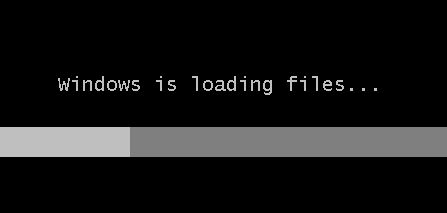
ეტაპი 3: ხელახლა დააინსტალირეთ Windows 7
დაელოდეთ ცოტა ხანს, სანამ ეკრანზე გამოჩნდება Windows 7-ის დასაინსტალირებელი ენა, დააწკაპუნეთ ღილაკზე "Უფრო" .

აირჩიეთ ღილაკი "Დაინსტალირება" .

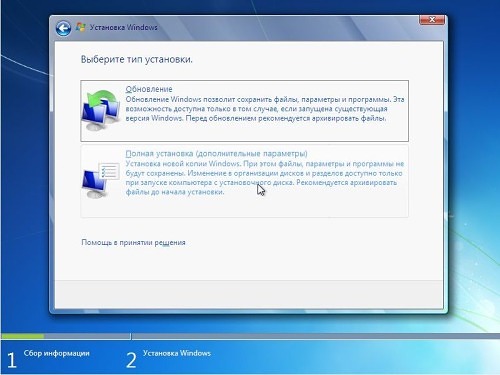
აირჩიეთ დისკი, სადაც გსურთ Windows-ის ხელახლა ინსტალაცია და შემდეგ აირჩიეთ ოფცია ქვემოთ "დისკის დაყენება" .

დააჭირეთ ღილაკს "ფორმატი" . გთხოვთ გაითვალისწინოთ, რომ ფორმატირების პროცედურა წაშლის ყველა ფაილს და მონაცემს, რომლებიც ადრე იყო შენახული არჩეულ დისკზე.

პროცესის დასრულებას ელოდებით, ეკრანზე გამოჩნდება ფანჯარა, რომელშიც უნდა მიუთითოთ მომხმარებლის და კომპიუტერის სახელი.

შემდეგი, თქვენ უნდა მიუთითოთ პაროლი თქვენი ანგარიშის დასაცავად. საჭიროების შემთხვევაში, ეს პროცედურა შეიძლება გამოტოვოთ.


აირჩიეთ კომპიუტერის დაცვის სამი ვარიანტიდან ერთი და ბოლოს აირჩიეთ თქვენი დროის ზონა.

რამდენიმე წუთის ლოდინის შემდეგ ეკრანზე გამოჩნდება სუფთა დესკტოპი. ეს ასრულებს Windows-ის ხელახალი ინსტალაციის პროცედურას და შეგიძლიათ დაიწყოთ თქვენი კომპიუტერის დაყენება და გამოყენება.
მოგესალმებით, ძვირფასო მკითხველებო.
თქვენი კომპიუტერის ძველი ოპერაციული სისტემისგან გაწმენდის რამდენიმე გზა არსებობს. მაგალითად, ახალი შეიძლება დამონტაჟდეს სხვა მყარ დისკზე, ხოლო ძველი შეიძლება უბრალოდ წაიშალოს ხელით. ან, ინსტალაციის დროს, უბრალოდ მიუთითეთ იგივე დანაყოფი და მოგვიანებით ასევე შეეცადეთ ხელით გაუმკლავდეთ წინა OS-ს. ეს ყველაფერი ჩვეულებრივ იწვევს ახალი ვერსიის ადრეულ წარუმატებლობას.
მაგრამ როგორ ამოიღოთ Windows xp სწორად? ზოგადად, ყველაზე ეფექტური მეთოდია HDD-ის ფორმატირება. თუ გადაწყვეტთ ამ ნაბიჯის გადადგმას, მაშინ, სავარაუდოდ, გსურთ დააინსტალიროთ OS-ის უფრო ახალი ვერსია Microsoft-ისგან - მეშვიდე. ამიტომ, მე გეტყვით, თუ როგორ უნდა გავაკეთოთ ეს ამ კონკრეტული ოპერაციული სისტემის ინსტალაციის პროცესიდან.
დაუყოვნებლივ უნდა ითქვას, რომ ჩვენ გვჭირდება პლასტიკური დისკი ან ფლეშ დრაივი Win 7 განაწილებით, შემდეგ ჩვენ მივყვებით მარტივ ნაბიჯ-ნაბიჯ ინსტრუქციას:
დაუყოვნებლივ უნდა აღინიშნოს, რომ Windows-თან ერთად გაქრება სხვა ფაილები, რომლებიც ამ დანაყოფზე იყო, მათ შორის დესკტოპი და "ჩემი დოკუმენტები". შედეგად, თქვენ მიიღებთ სრულიად სუფთა დისკს.
Windows 7-ის დეინსტალაცია( )
თუ არ მიიღებთ Vista ვერსიას, XP-ის შემდეგ მომავალ წარმატებულ ოპერაციულ სისტემას უსაფრთხოდ შეიძლება ეწოდოს მეშვიდე. ჩვეულებრივ, ის დაინსტალირებულია კომპიუტერზე და რატომღაც მომხმარებლებს სურთ დაემშვიდობონ მას. უმეტეს შემთხვევაში, შემოთავაზებულია უფრო ახალი მოდიფიკაციის დაყენება - 8 ან 8.1. ამიტომ, მე გეტყვით, როგორ ამოიღოთ ძველი ვარიანტი ახალი ოპერაციული სისტემის ინსტალაციის მენიუდან.
გარდა ამისა, შეგიძლიათ მთლიანად წაშალოთ დისკი თქვენს კომპიუტერში და შემდეგ კვლავ შექმნათ - არსი არ შეიცვლება და სისტემა ავტომატურად დაყოფს მას სექტორებად და ტრეკებად.
Windows 8-ის დეინსტალაცია( )
მას შემდეგ, რაც მაიკროსოფტმა გამოუშვა ოპერაციული სისტემის მეათე ვერსია ბაზარზე, რომელიც შესაფერისია არა მხოლოდ ლეპტოპებისა და კომპიუტერებისთვის, არამედ მობილური მოწყობილობებისთვისაც, ბევრმა დაიწყო მასზე გადასვლა. სხვები სკეპტიკურად უყურებდნენ ახალ პროდუქტს. მაგრამ რამდენიმე ძირითადი განახლების შემდეგ, Win 10-მა შეძლო მომხმარებელთა უმეტესობის მოგება. და ამავდროულად, არ იყო საჭირო ახალი აღჭურვილობის შეძენა - ყველა პროგრამული უზრუნველყოფა სავსებით შესაფერისია მოწყობილობებისთვის, რომლებსაც ადრე ჰქონდათ დაინსტალირებული ვერსიები.
თუ გადაწყვეტთ Windows 8-ის დეინსტალაციას, მაშინვე უნდა აღინიშნოს, რომ ზოგადად პროცესი ზუსტად იგივეა, რაც წინა ვერსიებში. ერთადერთი განსხვავება ისაა, რომ როდესაც ირჩევთ დანაყოფს დასაინსტალირებლად, არ არის ღილაკი " ფორმატირება" იმისათვის, რომ ის გამოჩნდეს, თქვენ უნდა დააჭიროთ "". შემდეგ აირჩიეთ განყოფილება და დააფორმატეთ იგი. აქ თქვენ არც კი გჭირდებათ ვიდეოს ყურება - ყველაფერი ნათელია.

მნიშვნელოვანია გვახსოვდეს, რომ მიზანშეწონილია ჯერ გაარკვიოთ სად მდებარეობს სისტემის წინა ვერსია, რათა შემთხვევით არ დაემშვიდობოთ პირად ინფორმაციას. სხვათა შორის, თუ გაინტერესებთ როგორ ამოიღოთ Windows 10, იგივე გააკეთეთ.
მესამე მხარის პროგრამის გამოყენება( )
პროფესიონალების მიერ გამოყენებული კიდევ ერთი ძალიან პოპულარული მეთოდია ცალკე კომუნალური პროგრამის დაკავშირება. უამრავი ასეთი პროგრამაა, მაგრამ Acronis Disk Director ადვილად შეიძლება ეწოდოს უმაღლესი ხარისხის და ყველაზე ეფექტურს. პროგრამას აქვს ფუნქციების ფართო სპექტრი, მათ შორის მყარი დისკის დანაყოფებთან მუშაობის შესაძლებლობა ოპერაციული სისტემის ჩატვირთვის გარეშე. თუმცა ამ პროგრამის ფუნქციონირებაზე უკვე ვისაუბრე. თქვენ შეგიძლიათ იპოვოთ ყველა საჭირო ინფორმაცია დაწკაპუნებით.

გარდა ზემოაღნიშნულისა, თქვენ ასევე შეგიძლიათ გამოიყენოთ ERD Commander. ასე რომ, აპლიკაცია გვთავაზობს ჩატვირთვის დისკის შექმნას. არაფერია რთული ამაში. უბრალოდ გამოიყენეთ რჩევები, რომლებიც გამოჩნდება მუშაობისას.

შემდეგ ჩადეთ მომზადებული დისკი ან ფლეშ დრაივი და გადატვირთეთ კომპიუტერი. ისევ გადადით BIOS-ში და მიუთითეთ ჩატვირთვა ჩვენთვის საჭირო ადგილიდან. ვზოგავთ და გამოვდივართ. შემდეგი, გაშვებისას, გამოჩნდება მენიუ, სადაც უნდა აირჩიოთ "". გაიხსნება ახალი ფანჯარა. მასში ერთმანეთის მიყოლებით გამოჩნდება მოთხოვნები. მომხმარებლებმა უბრალოდ უნდა დააჭირონ ღილაკს " Უფრო" ეს უნდა გაკეთდეს სანამ მენიუ გამოჩნდება " დისკის გასუფთავება" აქ ვირჩევთ სასურველ ზონას და ვადასტურებთ მოქმედებებს.

მნიშვნელოვანია აღინიშნოს, რომ დისკის ან ცალკეული ფლეშ დრაივის გარეშე ვერაფერს გააკეთებთ, რადგან OS მდებარეობს HDD-ზე - ის უბრალოდ ვერ აშორებს თავის თავს. ამიტომ საჭიროა ცალკე მომზადებული პორტატული მოწყობილობების გამოყენება.
ისე, როგორც ხედავთ ზოგადად, Windows-ის სხვადასხვა ვერსიის კომპიუტერზე ამოღება იმავე მარტივ პრინციპებზე მოდის. ამიტომ, ყველას შეუძლია შეასრულოს ყველა საჭირო მოქმედება.
ვიმედოვნებ, რომ იპოვნეთ თქვენთვის საჭირო პასუხები თქვენს კითხვებზე და შეიტყვეთ ახალი ინფორმაცია. გამოიწერეთ და შეგიძლიათ მოაგვაროთ თქვენს კომპიუტერთან დაკავშირებული ნებისმიერი პრობლემა.
